6 Tipps zur Fehlerbehebung: MOV-Dateien in DaVinci Resolve
Haben Sie jemals das frustrierende Problem erlebt, dass MOV-Dateien nicht in DaVinci Resolve importiert werden? Dieser Leitfaden präsentiert sechs praktische Tipps, um dieses häufige Problem zu beheben. Indem Sie die spezifischen Herausforderungen im Zusammenhang mit DaVinci Resolve und MOV-Dateien ansprechen, können Sie Ihren Video-Editing-Workflow optimieren und den reibungslosen Import von MOV-Dateien in DaVinci Resolve sicherstellen.
Teil 1. Warum kann ich MOV-Dateien nicht in DaVinci Resolve importieren?
Es kann frustrierend sein, wenn Sie beim Importieren von MOV-Dateien in DaVinci Resolve auf Schwierigkeiten stoßen. Es gibt verschiedene Gründe, die zu diesem Problem führen können, und jeder erfordert spezifische Schritte zur Fehlerbehebung.
1. Nicht unterstützter Codec:
DaVinci Resolve kann Schwierigkeiten beim Importieren von MOV-Dateien aufgrund nicht unterstützter Codecs haben. Stellen Sie sicher, dass Ihre MOV-Dateien mit kompatiblen Codecs wie H.264 oder ProRes codiert sind. Nicht unterstützte Codecs können die Dateikompatibilität beeinträchtigen und Importprobleme in DaVinci Resolve verursachen.
2. Beschädigte Datei:
Beschädigungen in MOV-Dateien können den erfolgreichen Import in DaVinci Resolve verhindern. Versuchen Sie, die Datei in einem anderen Media Player abzuspielen, um Probleme zu erkennen. Wenn die Wiedergabe weiterhin problematisch ist, verwenden Sie ein Datei-Reparaturtool, um die Integrität der MOV-Datei wiederherzustellen. Das Beheben von Beschädigungsproblemen stellt sicher, dass der Import reibungslos verläuft und Unterbrechungen im Bearbeitungsprozess von DaVinci Resolve vermieden werden.
3. Falsche Dateierweiterung:
Fehler beim Importieren von MOV-Dateien in DaVinci Resolve können auftreten, wenn die Dateierweiterung nicht korrekt ist oder die Datei falsch benannt wurde. Überprüfen Sie unbedingt, dass die Dateierweiterung tatsächlich ".mov" lautet und nicht eine andere. Eine falsche Dateierweiterung kann das Programm verwirren und Importfehler verursachen, die den Bearbeitungsprozess stören. Die Sicherstellung der richtigen Dateierweiterung erleichtert den reibungslosen Import von MOV-Dateien in DaVinci Resolve.
4. Veraltete Software-Version:
Die Verwendung einer veralteten Version von DaVinci Resolve kann zu Kompatibilitätsproblemen mit MOV-Dateien führen. Stellen Sie sicher, dass Sie die neueste Version der Software verwenden, da neue Releases oft Fehlerbehebungen und Verbesserungen enthalten, um MOV-Dateien besser zu verarbeiten.
5. Fehlende QuickTime-Installation:
DaVinci Resolve benötigt QuickTime zum Dekodieren bestimmter MOV-Dateien. Wenn QuickTime nicht auf Ihrem System installiert oder veraltet ist, kann dies den Import von MOV-Dateien in DaVinci Resolve verhindern. Stellen Sie sicher, dass QuickTime ordnungsgemäß installiert und auf dem neuesten Stand ist.
Indem Sie diese möglichen Gründe für Importprobleme von MOV-Dateien in DaVinci Resolve verstehen, können Sie das Problem effektiv beheben und ein reibungsloseres Bearbeitungserlebnis gewährleisten.
Teil 2. Beheben Sie das DaVinci Resolve MOV-Problem mit HitPaw Univd (HitPaw Video Converter)
HitPaw Univd ist eine zuverlässige Lösung zur Behebung von MOV-Importproblemen in DaVinci Resolve. Mit seiner benutzerfreundlichen Oberfläche und robusten Leistung bietet es die Möglichkeit zur Massenkonvertierung, sodass Sie mehrere MOV-Dateien gleichzeitig ohne Qualitätsverlust oder Formatprobleme konvertieren können.
HitPaw Univd gewährleistet eine nahtlose Kompatibilität mit DaVinci Resolve und ist damit ein unverzichtbares Tool für Ihren Video-Editing-Workflow.
Warum HitPaw Univd wählen?
- Benutzerfreundliche Oberfläche: HitPaw Univd bietet eine intuitive Oberfläche, die für Benutzer aller Erfahrungsstufen zugänglich ist.
- Massenkonvertierung: Mit HitPaw Univd können Sie mehrere MOV-Dateien gleichzeitig konvertieren und so Zeit und Aufwand sparen.
- Hochwertige Konvertierung: HitPaw Univd stellt sicher, dass Ihre Videos während des Konvertierungsprozesses ihre ursprüngliche Qualität behalten.
- Breite Formatunterstützung: HitPaw Univd unterstützt eine Vielzahl von Videoformaten und sorgt so für Kompatibilität mit DaVinci Resolve und anderer Bearbeitungssoftware.
- Zuverlässigkeit: HitPaw Univd ist für seine Zuverlässigkeit und Leistung bekannt, was es zu einer vertrauenswürdigen Wahl für Video-Konvertierungsbedürfnisse macht.
Schritte zur Konvertierung von MOV-Dateien
Befolgen Sie diese Schritte, um MOV-Dateien mit HitPaw Univd zu konvertieren:
Schritt 1. MOV-Dateien hinzufügen: Öffnen Sie HitPaw Univd und klicken Sie auf die Schaltfläche „Dateien hinzufügen“, um MOV-Dateien zu importieren.

Schritt 2. Ausgabeformat auswählen: Wählen Sie das gewünschte Ausgabeformat aus dem Dropdown-Menü aus.

Schritt 3. Konvertierung starten: Klicken Sie auf die Schaltfläche „Konvertieren“, um den Konvertierungsprozess zu starten.

Schritt 4. Vorschau und Speichern: Nachdem die Konvertierung abgeschlossen ist, können Sie die konvertierten Dateien in der Vorschau anzeigen und auf „Speichern“ klicken, um sie an Ihrem gewünschten Speicherort zu speichern.

Sehen Sie sich das folgende Video an, um mehr Details zu erfahren:
Teil 3. Weitere Möglichkeiten zur Behebung von DaVinci Resolve MOV-Problemen
Lassen Sie uns die anderen Möglichkeiten zur Behebung von DaVinci Resolve MOV-Problemen erkunden. Hier sind die Methoden sowie deren Vor- und Nachteile:
1. DaVinci Resolve aktualisieren
Um Probleme mit MOV-Dateien in DaVinci Resolve zu beheben, ist es wichtig, die Software zu aktualisieren. Neue Versionen enthalten häufig Fehlerbehebungen und Verbesserungen, die eine bessere Kompatibilität und einen reibungsloseren Workflow gewährleisten.
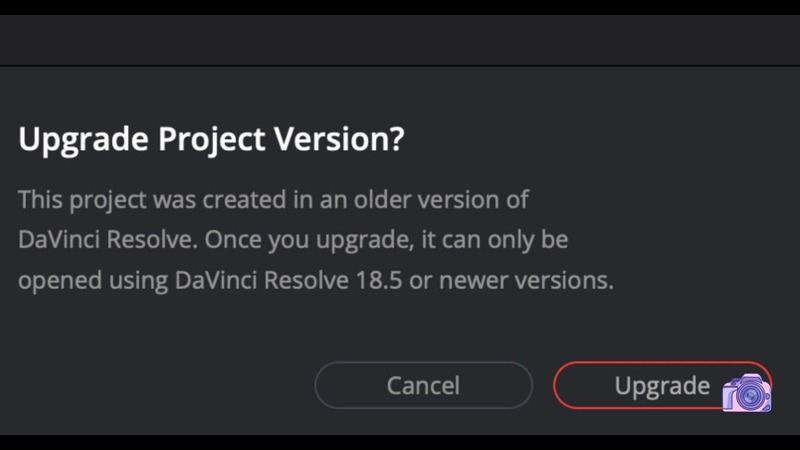
Vorteile
- Fehlerbehebungen: Updates enthalten häufig Fehlerbehebungen und Verbesserungen, die Kompatibilitätsprobleme mit MOV-Dateien angehen.
- Verbesserte Funktionen: Neue Versionen können verbesserte Funktionen und Leistungsoptimierungen einführen.
- Offizieller Support: Ein Update stellt sicher, dass Sie offiziellen Support vom DaVinci Resolve-Team erhalten.
Nachteile
- Zeitaufwendig: Updates können Zeit in Anspruch nehmen, um heruntergeladen und installiert zu werden, was Ihren Workflow stören kann.
2. Dateiintegrität überprüfen
Um MOV-Probleme in DaVinci Resolve zu beheben, überprüfen Sie die Dateiintegrität. Die Identifizierung von Beschädigungen oder Fehlern innerhalb von MOV-Dateien kann helfen, Importprobleme zu lösen und einen reibungslosen Bearbeitungsworkflow sicherzustellen.
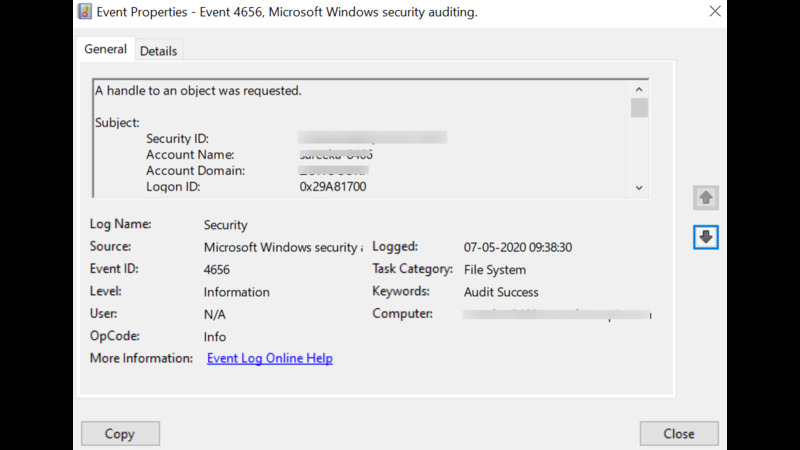
Vorteile
- Probleme identifizieren: Die Überprüfung der Dateiintegrität kann helfen, Beschädigungen oder Fehler innerhalb von MOV-Dateien zu erkennen.
- Weitere Probleme verhindern: Die frühzeitige Behebung von Integritätsproblemen kann zukünftige Importprobleme verhindern.
- Einfacher Prozess: Die Überprüfung der Dateiintegrität ist ein unkomplizierter Prozess und kann mit verschiedenen Dateianalysetools durchgeführt werden.
Nachteile
- Eingeschränkte Effektivität: Obwohl hilfreich, können Überprüfungen der Dateiintegrität nicht immer alle potenziellen Probleme identifizieren.
3. QuickTime installieren
Um die Kompatibilität mit MOV-Dateien in DaVinci Resolve zu verbessern, sollten Sie die Installation von QuickTime in Betracht ziehen. QuickTime bietet die erforderlichen Codecs und Frameworks, die für das Decodieren von MOV-Dateien innerhalb der Software notwendig sind.
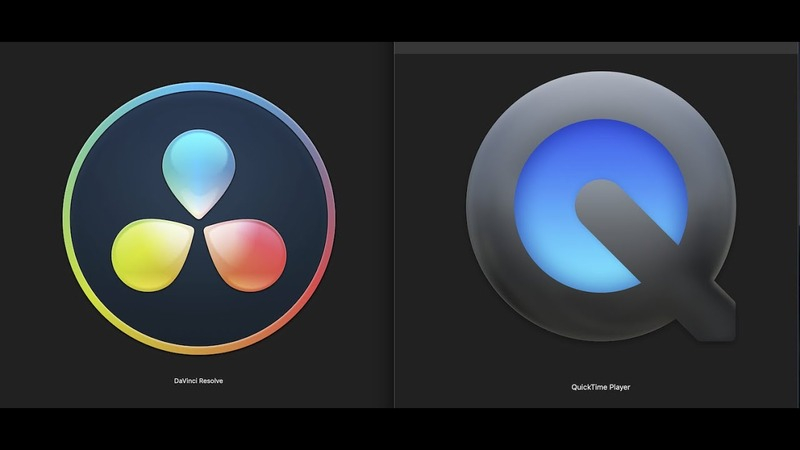
Vorteile
- Verbesserte Kompatibilität: DaVinci Resolve ist auf QuickTime angewiesen, um bestimmte Arten von MOV-Dateien zu decodieren, sodass die Installation von QuickTime die Kompatibilität verbessern kann.
- Offizieller Support: QuickTime ist ein weithin anerkanntes und unterstütztes Multimedia-Framework, das die Kompatibilität mit verschiedenen Softwareanwendungen gewährleistet.
- Einfache Installation: Die Installation von QuickTime ist in der Regel unkompliziert und kann schnell durchgeführt werden.
Nachteile
- Potenzielle Sicherheitsrisiken: QuickTime kann aufgrund von Sicherheitsanfälligkeiten Risiken darstellen, daher ist es wichtig, es aktuell zu halten.
4. Codecs aktualisieren
Um die Kompatibilität mit MOV-Dateien in DaVinci Resolve zu verbessern, ist es wichtig, die Codecs zu aktualisieren. Neue Codec-Versionen bieten häufig verbesserte Leistung und bessere Unterstützung für verschiedene Videoformate, was einen reibungsloseren Bearbeitungsworkflow gewährleistet.
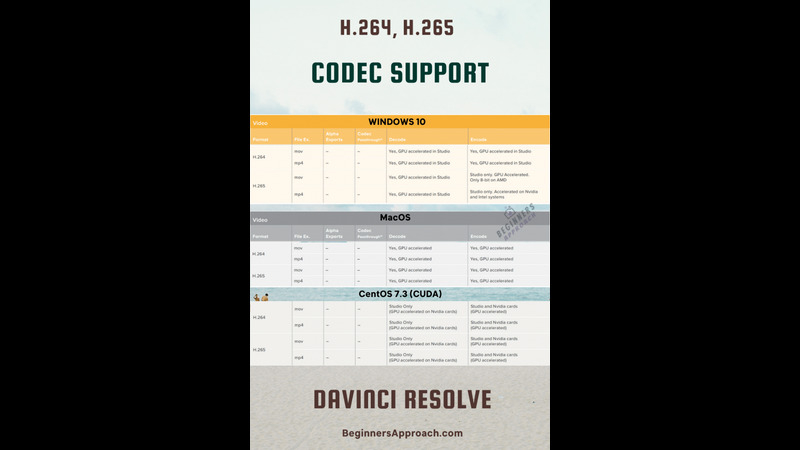
Vorteile
- Verbesserte Kompatibilität: Die Aktualisierung der Codecs gewährleistet die Kompatibilität mit den neuesten Videoformaten und -standards.
- Verbesserte Leistung: Aktualisierte Codecs bieten möglicherweise Leistungsverbesserungen und bessere Kodierungsoptionen.
- Erweiterte Funktionen: Neue Codec-Versionen können zusätzliche Funktionen und Optimierungen einführen.
Nachteile
- Komplexer Prozess: Die Aktualisierung von Codecs kann das Navigieren durch die Systemeinstellungen und möglicherweise das Ändern von Systemdateien umfassen, was für unerfahrene Benutzer komplex sein kann.
Teil 4. Häufig gestellte Fragen zu DaVinci Resolve MOV
F1. Welche Einschränkungen gibt es bei DaVinci Resolve?
A1.
Zu den Einschränkungen von DaVinci Resolve gehören:
F2. Welches Videoformat funktioniert am besten mit DaVinci? Resolve?
A2.
Die Videoformate, die am besten mit DaVinci Resolve funktionieren, sind:
Diese Formate bieten hervorragende Leistung und Flexibilität beim Bearbeiten, sorgen für reibungslosere Arbeitsabläufe und bewahren die Integrität Ihrer Videoprojekte.
Fazit
Zusammenfassend lässt sich sagen, dass DaVinci Resolve zwar eine leistungsstarke Videobearbeitungssoftware ist, Benutzer jedoch möglicherweise auf Probleme mit MOV-Dateien stoßen. Um diese Probleme zu beheben, sollten Sie HitPaw Univd verwenden, ein zuverlässiges Tool zum Konvertieren und Sicherstellen der Kompatibilität mit DaVinci Resolve. Mit seiner benutzerfreundlichen Oberfläche und robusten Leistung ist HitPaw Univd ein unverzichtbarer Begleiter für nahtlose Videobearbeitungs-Workflows.










 HitPaw VoicePea
HitPaw VoicePea  HitPaw VikPea
HitPaw VikPea HitPaw FotorPea
HitPaw FotorPea
Teilen zu:
Wählen Sie die Produktbewertung:
Joshua Hill
Chefredakteur
Ich bin seit über fünf Jahren als Freiberufler tätig. Es ist immer beeindruckend Wenn ich Neues entdecke Dinge und die neuesten Erkenntnisse, das beeindruckt mich immer wieder. Ich denke, das Leben ist grenzenlos.
Alle Artikel anzeigenEinen Kommentar hinterlassen
Eine Bewertung für HitPaw Artikel abgeben